
Índice:
- Etapa 1: ABRIR O MS WORD NO DESKTOP
- Etapa 2: Clique em DOCUMENTO EM BRANCO
- Etapa 3: Escolha INSERT
- Etapa 4: Clique em IMAGENS
- Etapa 5: escolha de onde suas fotos são
- Etapa 6: coloque a imagem
- Etapa 7: Clique em REMOVER FUNDO
- Etapa 8: MARCAR ÁREAS
- Etapa 9: Clique com o botão direito do mouse na imagem
- Etapa 10: Escolha SALVAR COMO IMAGEM
- Etapa 11: renomeie se quiser
- Etapa 12: FEITO !!!
- Autor John Day [email protected].
- Public 2024-01-30 11:35.
- Última modificação 2025-01-23 15:03.

Oi, pessoal !! estou de volta!!!!! saudades de todos vocês:) Eu tenho um novo instructable que é muito, muito fácil !!!
Você sabia que pode editar imagens no Microsoft Word ??
sim você pode remover backround ou realçar a imagem,,, se você ainda não experimentou outros aplicativos você pode usar ms word em seu computador que é muito fácil de encontrar em sua área de trabalho com um simples clique !!
espero que ajude:)
Etapa 1: ABRIR O MS WORD NO DESKTOP
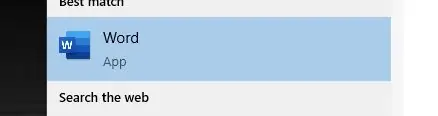
Etapa 2: Clique em DOCUMENTO EM BRANCO
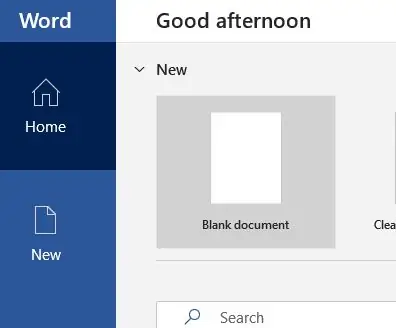
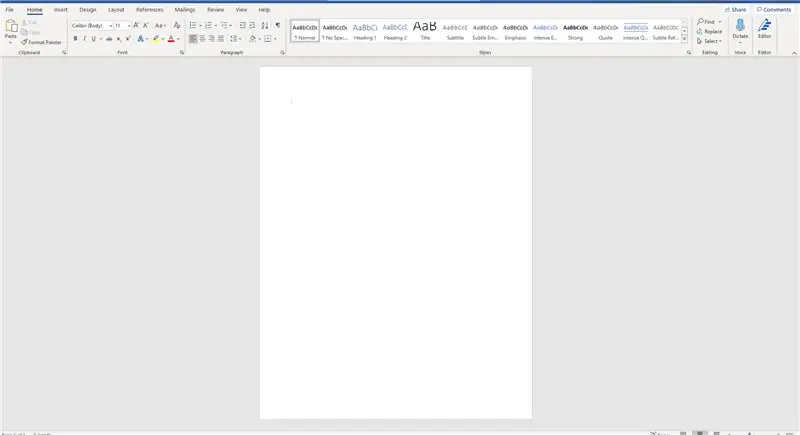
Etapa 3: Escolha INSERT
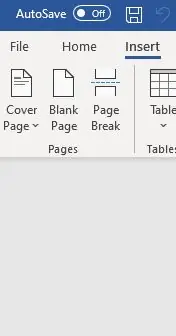
Etapa 4: Clique em IMAGENS
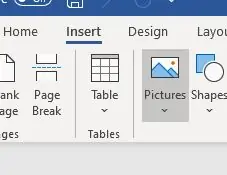
Etapa 5: escolha de onde suas fotos são
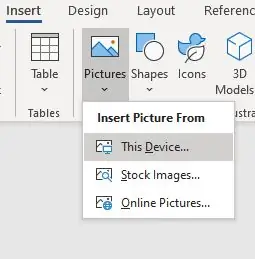
Etapa 6: coloque a imagem
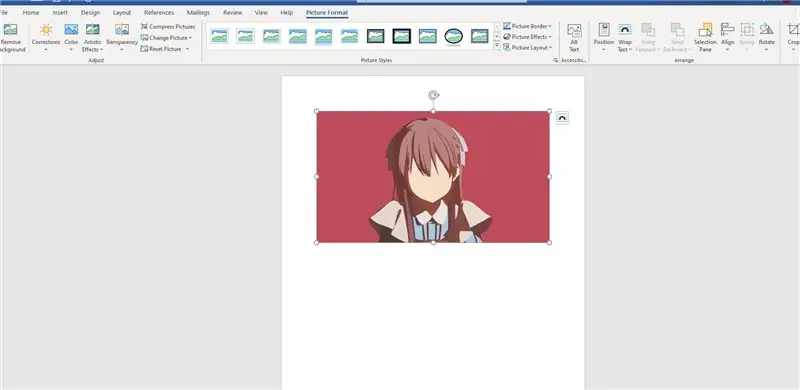
Etapa 7: Clique em REMOVER FUNDO
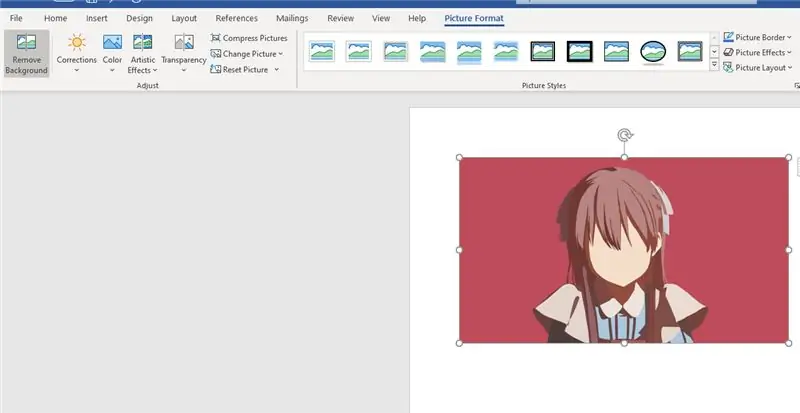
Etapa 8: MARCAR ÁREAS
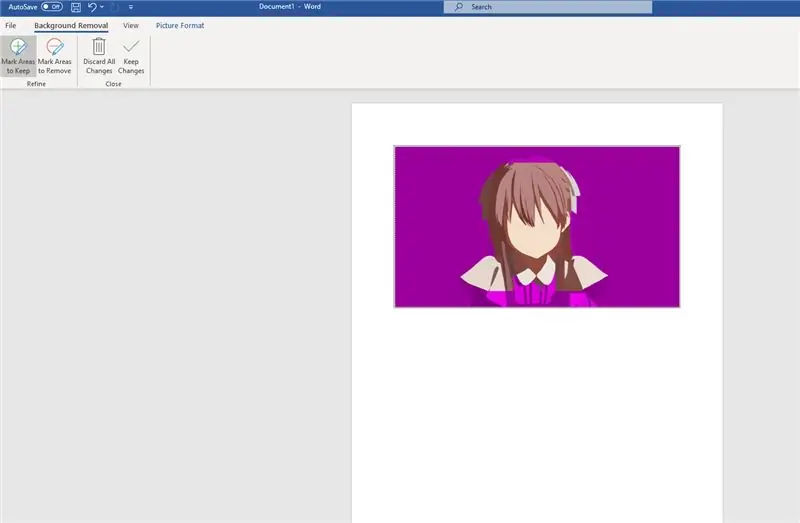
o destaque violeta significa que a área será removida da imagem
você pode marcar as áreas que pode manter ou deseja remover
Etapa 9: Clique com o botão direito do mouse na imagem
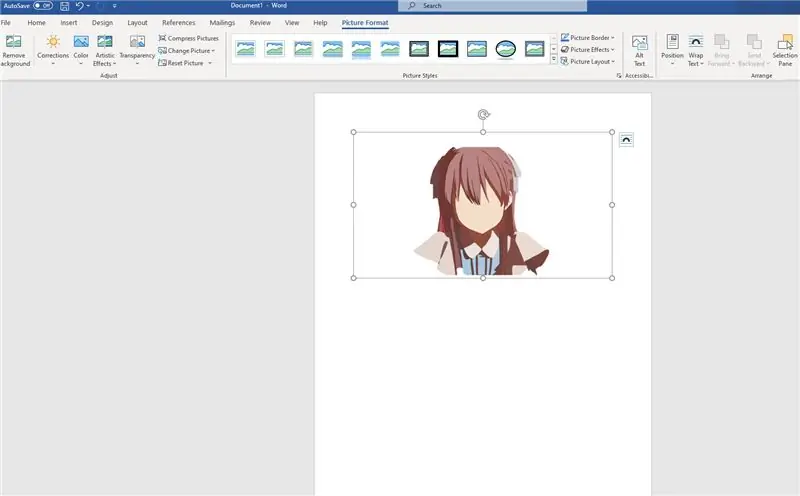
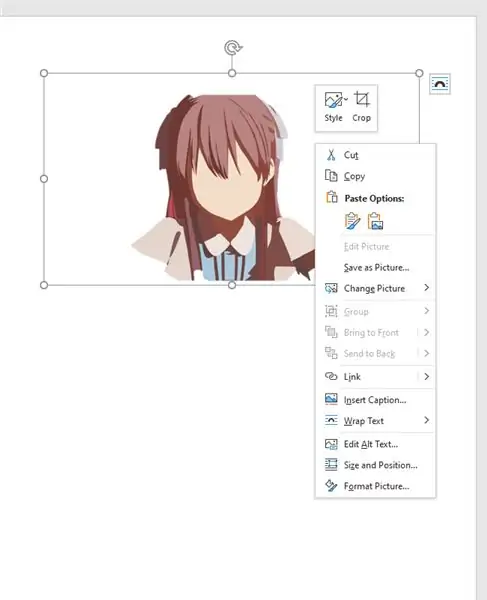
Etapa 10: Escolha SALVAR COMO IMAGEM
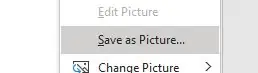
Etapa 11: renomeie se quiser

você pode escolher a extensão que deseja
.jpg
.png
.bmp
etcetera
Etapa 12: FEITO !!!
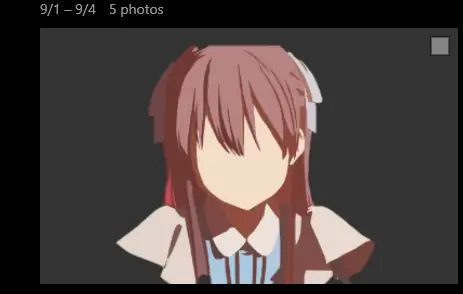
obrigado por ter seu tempo para verificar meus instructables
obrigado !!!!!
Recomendado:
Processamento de imagem com o Raspberry Pi: Instalando OpenCV e separação de cores de imagem: 4 etapas

Processamento de imagem com o Raspberry Pi: Instalando o OpenCV e a separação de cores da imagem: Esta postagem é o primeiro de vários tutoriais de processamento de imagem que estão por vir. Damos uma olhada mais de perto nos pixels que compõem uma imagem, aprendemos como instalar o OpenCV no Raspberry Pi e também escrevemos scripts de teste para capturar uma imagem e também c
Como remover um fundo com o Photoshop: 4 etapas

Como remover um plano de fundo com o Photoshop: Aqui estão algumas etapas fáceis para remover um plano de fundo de uma imagem com o Adobe Photoshop CC. Assista ao vídeo enquanto segue as etapas para trabalhar com os mesmos arquivos de exercício
Como remover o ruído de fundo do vídeo ?: 3 etapas (com imagens)

Como remover o ruído de fundo do vídeo ?: Frequentemente, filmamos vídeos com o nosso telefone. Eles nos ajudam a registrar o momento que queremos memorizar. Mas você sempre vai perceber que, quando você assiste aos vídeos, eles têm um forte ruído de fundo. Talvez seja menor ou talvez esteja destruindo seu vídeo. Quão
Como consertar um inversor de energia da luz de fundo do LCD. Usando um Fujiplus FP-988D. por $ 0: 9 etapas

Como consertar um inversor de energia com luz de fundo de LCD. Usando um Fujiplus FP-988D. por $ 0 .: Neste manual, irei ajudá-lo a consertar um inversor de energia de luz de fundo de lcd morto usando as peças que você possui. Você pode dizer se tem uma luz de fundo apagada, primeiro eliminando outras possibilidades. Verifique o monitor em vários computadores. Certifique-se de que
Crie padrões de tabela para a imagem de fundo do site: 8 etapas

Crie padrões de mosaico para imagem de fundo do site: Aqui está um método direto e simples (eu acho) para criar imagens que podem ser colocadas lado a lado sem parecer muito "em grade". Este tutorial faz uso do Inkscape (www.inkscape.org), e editor de gráficos vetoriais de código aberto. Eu imagino que este método pode
